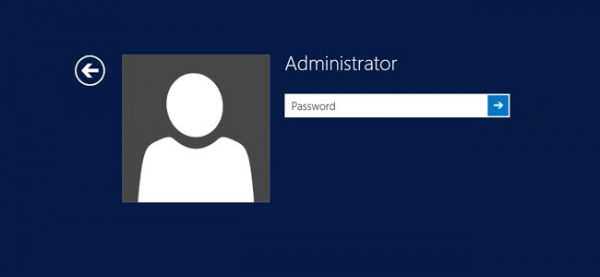Спосіб 2. Зміна пароля від локального облікового запису через вікно безпеки
Крок 1. Одночасно натискуючи на клавіші CTRL+ALT+DELETE.
Крок 2. У вікні безпеки натискаємо на напис «Змінити пароль».
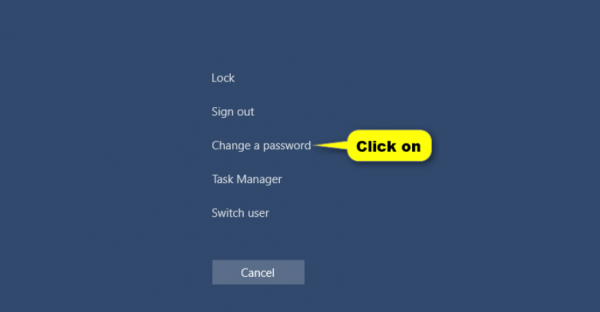
Натискаємо на напис «Змінити пароль»
Крок 3. Вводимо послідовно старий та новий паролі. Натискаємо на клавішу Enter.
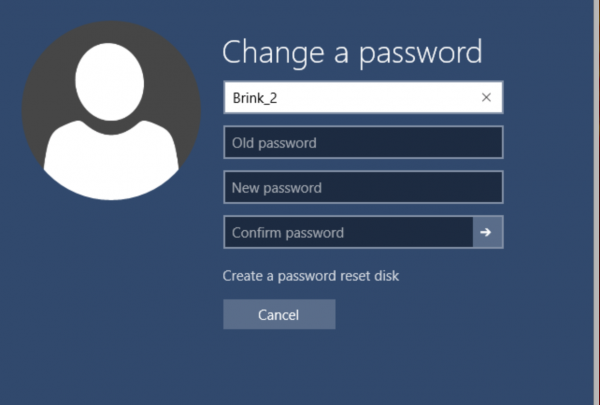
Вводимо послідовно старий та новий паролі, натискаємо на Enter
Крок 4. У діалоговому вікні тиснемо на «ОК».
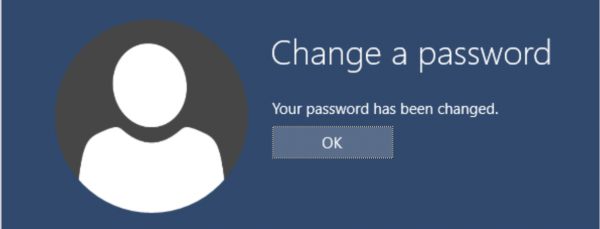
Натискаємо «ОК»
Спосіб 3. Зміна пароля через панель управління
Крок 1. Відкриваємо спільний пошук і вводимо «Панель управління». Клікаємо лівою кнопкою миші на пункт «Панель управління», у вікні вибираємо пункт «Облікові записи користувачів».
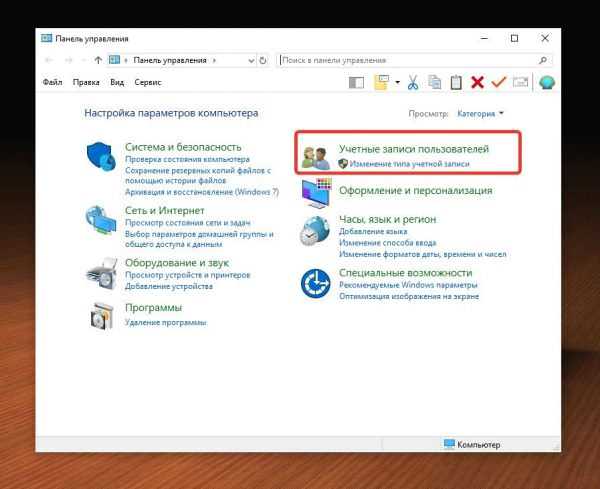
Вибираємо пункт «Облікові записи користувачів»
Крок 2. Натисніть на пункт «Управління іншого облікового запису».
Дізнайтеся, як змінити ім’я користувача в Windows 10 з докладними інструкціями, в новій статті — «Як змінити ім’я користувача Віндовс 10».
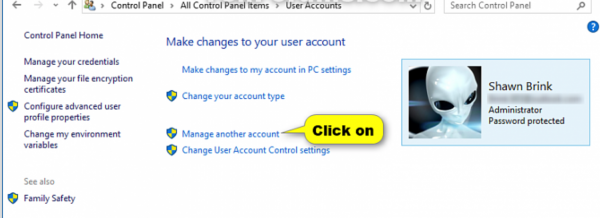
Натискаємо на пункт «Керування іншим обліковим записом
Крок 3. У вікні вибираємо обліковий запис користувача, на якій хочемо змінити пароль і двічі клацаємо по ній лівою кнопкою миші.
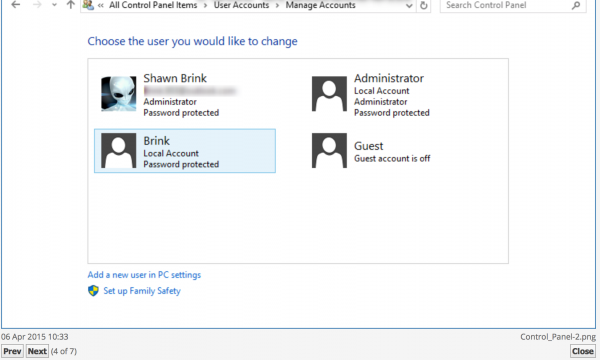
Вибираємо обліковий запис користувача і двічі клікаємо лівою кнопкою миші
Крок 4. У вікні «Зміна облікового запису» вибираємо пункт «Змінити пароль».
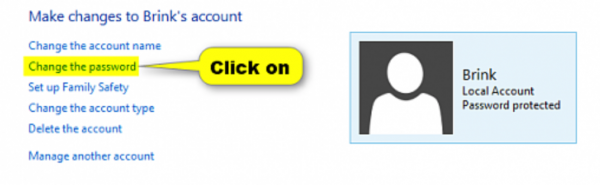
Вибираємо пункт «Змінити пароль»
Крок 5. У діалоговому вікні натискаємо «Продовжити».
Крок 6. Вводимо старий пароль.
Крок 7. У графі «Новий пароль» вводимо бажану комбінацію. У графі «Повторити пароль» — те ж саме. Тиснемо на «Змінити пароль».
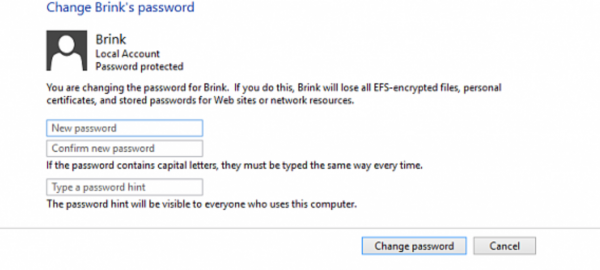
Вводимо новий пароль, повторюємо його і натискаємо «Змінити пароль»